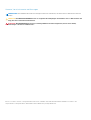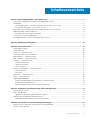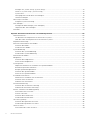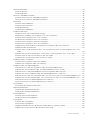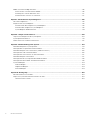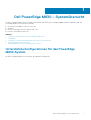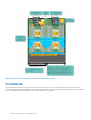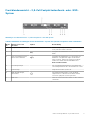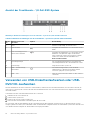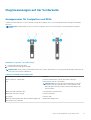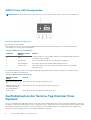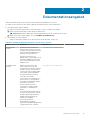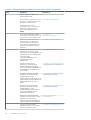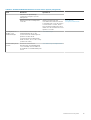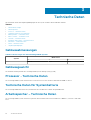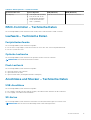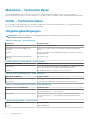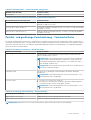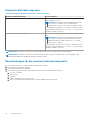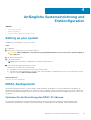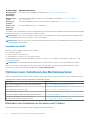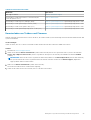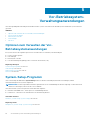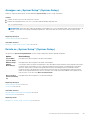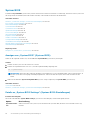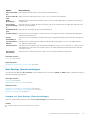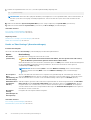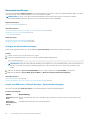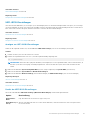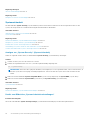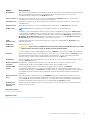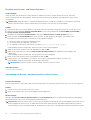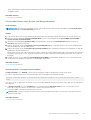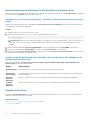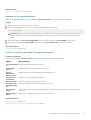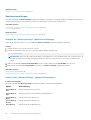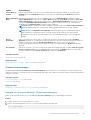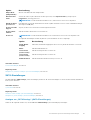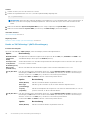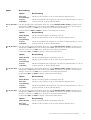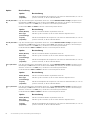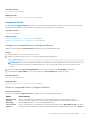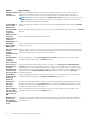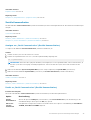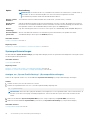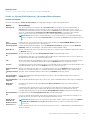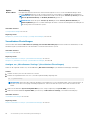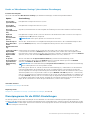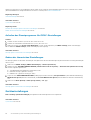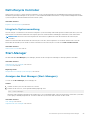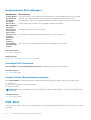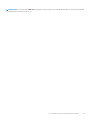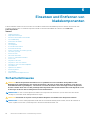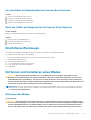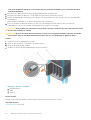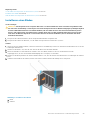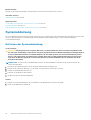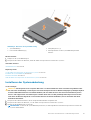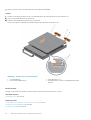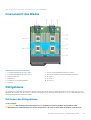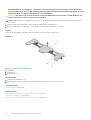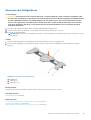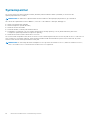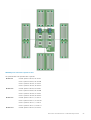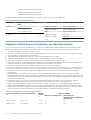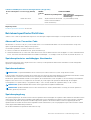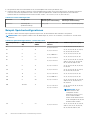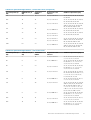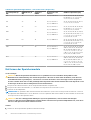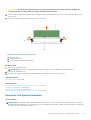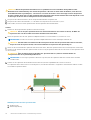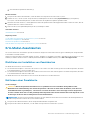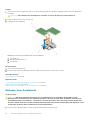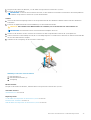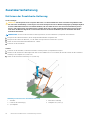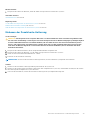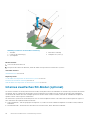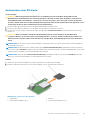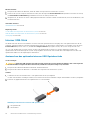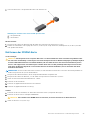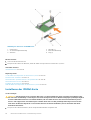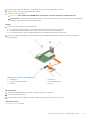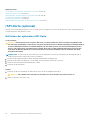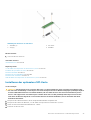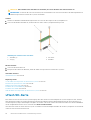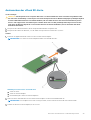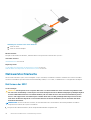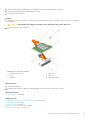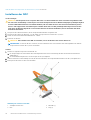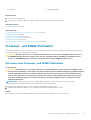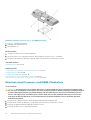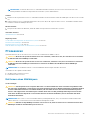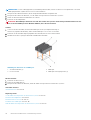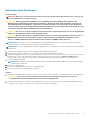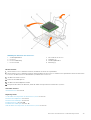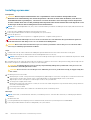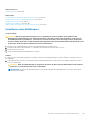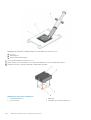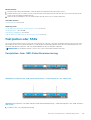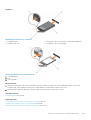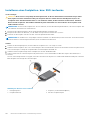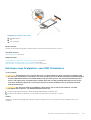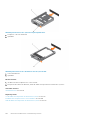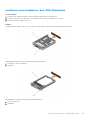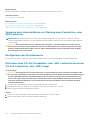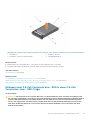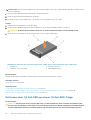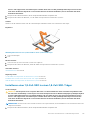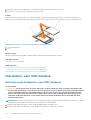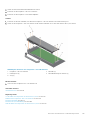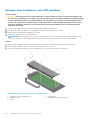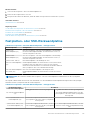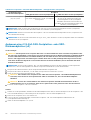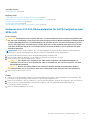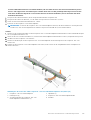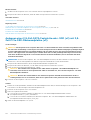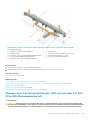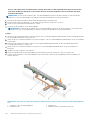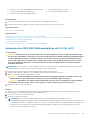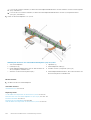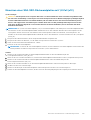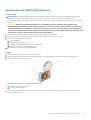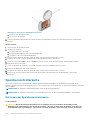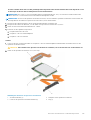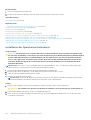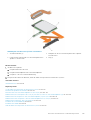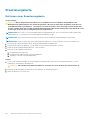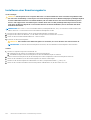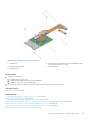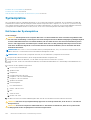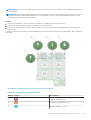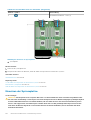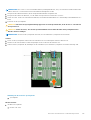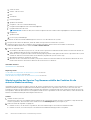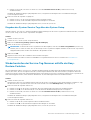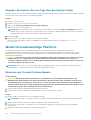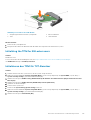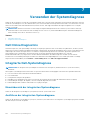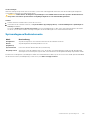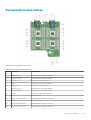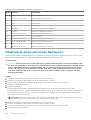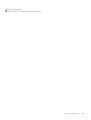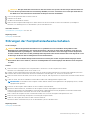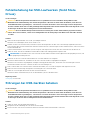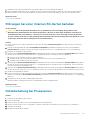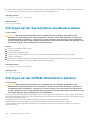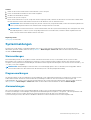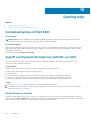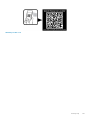Dell PowerEdge M830
Benutzerhandbuch
Vorschriftenmodell: FHB
Vorschriftentyp: FHB008
August 2020
Rev. A03

Hinweise, Vorsichtshinweise und Warnungen
ANMERKUNG: Eine ANMERKUNG macht auf wichtige Informationen aufmerksam, mit denen Sie Ihr Produkt besser einsetzen
können.
VORSICHT: Ein VORSICHTSHINWEIS warnt vor möglichen Beschädigungen der Hardware oder vor Datenverlust und
zeigt, wie diese vermieden werden können.
WARNUNG: Mit WARNUNG wird auf eine potenziell gefährliche Situation hingewiesen, die zu Sachschäden,
Verletzungen oder zum Tod führen kann.
© 2017 2020 Dell Inc. oder ihre Tochtergesellschaften. Alle Rechte vorbehalten. Dell, EMC und andere Marken sind Marken von Dell Inc. oder
entsprechenden Tochtergesellschaften. Andere Marken können Marken ihrer jeweiligen Inhaber sein.

Kapitel 1: Dell PowerEdge M830 – Systemübersicht...........................................................................7
Unterstützte Konfigurationen für das PowerEdge M830-System................................................................................. 7
Frontblende............................................................................................................................................................................ 8
Frontblendenansicht – 2,5-Zoll-Festplattenlaufwerk- oder -SSD-System..............................................................9
Ansicht der Frontblende – 1,8-Zoll-SSD-System.......................................................................................................10
Verwenden von USB-Diskettenlaufwerken oder USB-DVD/CD-Laufwerken.............................................................10
Diagnoseanzeigen auf der Vorderseite...............................................................................................................................11
Anzeigemuster für Festplatten und SSDs....................................................................................................................11
iDRAC Direct-LED-Anzeigecodes................................................................................................................................ 12
Ausfindigmachen der Service-Tag-Nummer Ihres Systems...........................................................................................12
Kapitel 2: Dokumentationsangebot..................................................................................................13
Kapitel 3: Technische Daten........................................................................................................... 16
Gehäuseabmessungen.........................................................................................................................................................16
Gehäusegewicht...................................................................................................................................................................16
Prozessor - Technische Daten........................................................................................................................................... 16
Technische Daten für Systembatterie...............................................................................................................................16
Arbeitsspeicher – Technische Daten.................................................................................................................................16
RAID-Controller – Technische Daten................................................................................................................................ 17
Laufwerk – Technische Daten............................................................................................................................................17
Festplattenlaufwerke..................................................................................................................................................... 17
Optische Laufwerke....................................................................................................................................................... 17
Flash-Laufwerk............................................................................................................................................................... 17
Anschlüsse und Stecker – Technische Daten.................................................................................................................. 17
USB-Anschlüsse............................................................................................................................................................. 17
SD-Karten........................................................................................................................................................................17
Mezzanine – Technische Daten.........................................................................................................................................18
Grafik – Technische Daten................................................................................................................................................. 18
Umgebungsbedingungen.....................................................................................................................................................18
Partikel- und gasförmige Verschmutzung - Technische Daten............................................................................... 19
Erweiterte Betriebstemperatur....................................................................................................................................20
Beschränkungen für die erweiterte Betriebstemperatur..........................................................................................20
Kapitel 4: Anfängliche Systemeinrichtung und Erstkonfiguration.......................................................21
Setting up your system........................................................................................................................................................21
iDRAC-Konfiguration........................................................................................................................................................... 21
Optionen für die Einrichtung der iDRAC-IP-Adresse.................................................................................................21
Optionen zum Installieren des Betriebssystems..............................................................................................................22
Methoden zum Download von Firmware und Treibern............................................................................................ 22
Kapitel 5: Vor-Betriebssystem-Verwaltungsanwendungen................................................................24
Optionen zum Verwalten der Vor-Betriebssystemanwendungen.................................................................................24
System-Setup-Programm.................................................................................................................................................. 24
Inhaltsverzeichnis
Inhaltsverzeichnis 3

Anzeigen von „System Setup“ (System-Setup)....................................................................................................... 25
Details zu „System Setup“ (System-Setup)..............................................................................................................25
System BIOS.................................................................................................................................................................. 26
Dienstprogramm für die iDRAC-Einstellungen............................................................................................................51
Geräteeinstellungen.......................................................................................................................................................52
Dell Lifecycle Controller......................................................................................................................................................53
Integrierte Systemverwaltung..................................................................................................................................... 53
Start-Manager..................................................................................................................................................................... 53
Anzeigen des Boot Manager (Start-Managers)........................................................................................................53
Hauptmenü des Start-Managers.................................................................................................................................54
PXE-Boot............................................................................................................................................................................. 54
Kapitel 6: Einsetzen und Entfernen von bladekomponenten.............................................................. 56
Sicherheitshinweise.............................................................................................................................................................56
Vor der Arbeit an Komponenten im Inneren Ihres Systems..................................................................................... 57
Nach der Arbeit an Komponenten im Inneren Ihres Systems.................................................................................. 57
Empfohlene Werkzeuge......................................................................................................................................................57
Entfernen und Installieren eines Blades............................................................................................................................ 57
Entfernen des Blades.................................................................................................................................................... 57
Installieren eines Blades................................................................................................................................................ 59
Systemabdeckung...............................................................................................................................................................60
Entfernen der Systemabdeckung................................................................................................................................60
Installieren der Systemabdeckung................................................................................................................................61
Innenansicht des Blades..................................................................................................................................................... 63
Kühlgehäuse.........................................................................................................................................................................63
Entfernen des Kühlgehäuses........................................................................................................................................63
Einsetzen des Kühlgehäuses........................................................................................................................................65
Systemspeicher................................................................................................................................................................... 66
Allgemeine Richtlinien zur Installation von Speichermodulen...................................................................................68
Betriebsartspezifische Richtlinien................................................................................................................................69
Beispiel-Speicherkonfigurationen................................................................................................................................ 70
Entfernen der Speichermodule.................................................................................................................................... 72
Einsetzen von Speichermodulen..................................................................................................................................73
E/A-Modul-Zusatzkarten...................................................................................................................................................75
Richtlinien zur Installation von Zusatzkarten..............................................................................................................75
Entfernen einer Zusatzkarte........................................................................................................................................ 75
Einbauen einer Zusatzkarte..........................................................................................................................................76
Zusatzkartenhalterung........................................................................................................................................................78
Entfernen der Zusatzkarte-Halterung.........................................................................................................................78
Einbauen der Zusatzkarte-Halterung..........................................................................................................................79
Internes zweifaches SD-Modul (optional)....................................................................................................................... 80
Austauschen einer SD-Karte.........................................................................................................................................81
Interner USB-Stick........................................................................................................................................................ 82
Entfernen der IDSDM-Karte........................................................................................................................................ 83
Installieren der IDSDM-Karte....................................................................................................................................... 84
rSPI-Karte (optional)...........................................................................................................................................................86
Entfernen der optionalen rSPI-Karte.......................................................................................................................... 86
Installieren der optionalen rSPI-Karte..........................................................................................................................87
vFlash SD-Karte...................................................................................................................................................................88
Austauschen der vFlash SD-Karte.............................................................................................................................. 89
4
Inhaltsverzeichnis

Netzwerktochterkarte........................................................................................................................................................90
Entfernen der NDC....................................................................................................................................................... 90
Installieren der NDC.......................................................................................................................................................92
Prozessor- und DIMM-Platzhalter....................................................................................................................................93
Entfernen eines Prozessor- und DIMM-Platzhalters................................................................................................93
Einsetzen eines Prozessor- und DIMM-Platzhalters................................................................................................ 94
Prozessoren......................................................................................................................................................................... 95
Entfernen eines Kühlkörpers........................................................................................................................................95
Entfernen eines Prozessors..........................................................................................................................................97
Installing a processor................................................................................................................................................... 100
Installieren eines Kühlkörpers...................................................................................................................................... 101
Festplatten oder SSDs...................................................................................................................................................... 103
Festplatten- bzw. SSD-Schachtnummerierung.......................................................................................................103
Richtlinien zur Installation von Festplatten- bzw. SSD-Laufwerken..................................................................... 104
Entfernen eines Festplatten- bzw. SSD-Laufwerks................................................................................................104
Installieren eines Festplatten- bzw. SSD-Laufwerks...............................................................................................106
Entfernen eines Festplatten- oder SSD-Platzhalters..............................................................................................107
Installieren eines Festplatten- bzw. SSD-Platzhalters............................................................................................ 109
Vorgehen beim Herunterfahren zur Wartung eines Festplatten- oder SSD-Laufwerks.....................................110
Konfigurieren des Startlaufwerks............................................................................................................................... 110
Entfernen eines 2,5-Zoll-Festplatten- bzw. SSD-Laufwerks aus einem 2,5-Zoll-Festplatten- bzw. SSD-
Träger.........................................................................................................................................................................110
Einbauen einer 2,5-Zoll-Festplatte bzw. -SSD in einen 2,5-Zoll-Festplatten- bzw. -SSD-Träger......................111
Entfernen einer 1,8-Zoll-SSD aus einem 1,8-Zoll-SSD-Träger ............................................................................... 112
Installieren einer 1,8-Zoll-SSD in einen 1,8-Zoll-SSD-Träger....................................................................................113
Festplatten- oder SSD-Gehäuse...................................................................................................................................... 114
Entfernen eines Festplatten- oder SSD-Gehäuses.................................................................................................. 114
Einbauen eines Festplatten- oder SSD-Gehäuses....................................................................................................116
Festplatten- oder SSD-Rückwandplatine........................................................................................................................117
Ausbauen einer 2,5-Zoll-SAS-Festplatten- oder SSD-Rückwandplatine (x4)......................................................118
Einbauen einer SAS-Festplatten- oder SSD-Rückwandplatine (x4) mit 2,5 Zoll................................................. 119
Ausbauen einer 2,5-Zoll-Rückwandplatine für SATA-Festplatten oder SSDs (x4)..............................................121
Einbauen einer SATA-Festplatten- oder SSD-Rückwandplatine mit 2,5 Zoll (x4).............................................. 122
Ausbauen einer 2,5-Zoll-SATA-Festplatte oder -SSD (x2) mit 2,5-Zoll-PCIe-SSD-Rückwandplatine (x2)....124
Einbauen einer 2,5-Zoll-Festplatte oder -SSD (x2) mit einer 2,5-Zoll-PCIe-SSD-Rückwandplatine (x2)....... 125
Ausbauen einer SSA-SSD-Rückwandplatine mit 1,8 Zoll (x12)...............................................................................127
Einsetzen einer SSA-SSD-Rückwandplatine mit 1,8 Zoll (x12).............................................................................. 129
Systembatterie...................................................................................................................................................................130
Austauschen der NVRAM-Stützbatterie................................................................................................................... 131
Speichercontrollerkarte.....................................................................................................................................................132
Entfernen der Speichercontrollerkarte......................................................................................................................132
Installieren der Speichercontrollerkarte.....................................................................................................................134
Erweiterungskarte..............................................................................................................................................................136
Entfernen einer Erweiterungskarte............................................................................................................................136
Installieren einer Erweiterungskarte...........................................................................................................................138
Systemplatine.....................................................................................................................................................................140
Entfernen der Systemplatine......................................................................................................................................140
Einsetzen der Systemplatine...................................................................................................................................... 142
Wiederherstellen der Service-Tag-Nummer mithilfe der Easy-Restore-Funktion...............................................145
Eingeben des System-Service-Tags über das System-Setup............................................................................... 146
Inhaltsverzeichnis
5

Modul Vertrauenswürdige Plattform...............................................................................................................................146
Einsetzen des Trusted Platform Module...................................................................................................................146
Initializing the TPM for BitLocker users.................................................................................................................... 147
Initialisieren des TPM für TXT-Benutzer...................................................................................................................147
Kapitel 7: Verwenden der Systemdiagnose..................................................................................... 148
Dell Online Diagnostics...................................................................................................................................................... 148
Integrierte Dell-Systemdiagnose......................................................................................................................................148
Einsatzbereich der integrierten Systemdiagnose.....................................................................................................148
Ausführen der integrierten Systemdiagnose............................................................................................................ 148
Systemdiagnose Bedienelemente.............................................................................................................................. 149
Kapitel 8: Jumper und Anschlüsse................................................................................................. 150
Jumper-Einstellungen auf der Systemplatine.................................................................................................................150
Systemplatinenanschlüsse.................................................................................................................................................151
Deaktivieren eines verlorenen Kennworts...................................................................................................................... 152
Kapitel 9: Fehlerbehebung beim System........................................................................................ 154
Fehlerbehebung beim Systemspeicher........................................................................................................................... 154
Störungen der Festplattenlaufwerke beheben.............................................................................................................. 155
Fehlerbehebung bei SSD-Laufwerken (Solid State Drives)......................................................................................... 156
Störungen bei USB-Geräten beheben............................................................................................................................ 156
Störungen bei einer internen SD-Karten beheben.........................................................................................................157
Fehlerbehebung bei Prozessoren.....................................................................................................................................157
Störungen bei der Systemplatine des Blades beheben.................................................................................................158
Störungen bei der NVRAM-Stützbatterie beheben......................................................................................................158
Systemmeldungen............................................................................................................................................................. 159
Warnmeldungen........................................................................................................................................................... 159
Diagnosemeldungen.....................................................................................................................................................159
Alarmmeldungen...........................................................................................................................................................159
Kapitel 10: Getting help................................................................................................................ 160
Kontaktaufnahme mit Dell EMC...................................................................................................................................... 160
Zugriff auf Systeminformationen mithilfe von QRL...................................................................................................... 160
Quick Resource Locator..............................................................................................................................................160
6
Inhaltsverzeichnis

Dell PowerEdge M830 – Systemübersicht
Das Dell PowerEdge M830-System ist ein Blade voller Bauhöhe, der/das für das PowerEdge M1000e-Gehäuse konfiguriert wurde. Das
PowerEdge M830-System unterstützt Folgendes:
● Vier Intel Xeon E5-4600 v4- oder v3-Prozessoren
● 48 DIMMs
● Vier hot-swap-fähige 2,5-Zoll-Festplatten oder -SSDs
● Zwölf hot-swap-fähige 1,8-Zoll-SSDs
Themen:
• Unterstützte Konfigurationen für das PowerEdge M830-System
• Frontblende
• Verwenden von USB-Diskettenlaufwerken oder USB-DVD/CD-Laufwerken
• Diagnoseanzeigen auf der Vorderseite
• Ausfindigmachen der Service-Tag-Nummer Ihres Systems
Unterstützte Konfigurationen für das PowerEdge
M830-System
Das Dell PowerEdge M830-System unterstützt die folgenden Konfigurationen:
1
Dell PowerEdge M830 – Systemübersicht 7

Abbildung 1. Unterstützte Konfigurationen des Dell PowerEdge M830-Systems
Frontblende
Die Frontblende bietet Zugriff auf die Funktionen auf der Vorderseite des Servers, z. B. den Betriebsschalter, die Statusanzeige, die
Verwaltungsanzeige und die USB-Anschlüsse. Die Diagnose-LEDs oder das LCD-Bedienfeld befinden sich gut sichtbar an der Frontblende.
Die hot-swap-fähigen Festplattenlaufwerke sind von der Frontblende aus zugänglich.
8
Dell PowerEdge M830 – Systemübersicht

Frontblendenansicht – 2,5-Zoll-Festplattenlaufwerk- oder -SSD-
System
Abbildung 2. Frontblendenansicht – 2,5-Zoll-Festplatten- oder SSD-System
Tabelle 1. Merkmale und Anzeigen auf der Frontblende – System mit 2,5-Zoll-Festplatten-/SSD-Laufwerken
Eleme
nt
Anzeige, Taste oder
Anschluss
Symbol Beschreibung
1 Festplatten oder SSDs Vier hot-swap-fähige 2,5-Zoll-SSDs (SAS/SATA/
PCIe) oder SAS/SATA-Laufwerke
2 USB-Anschluss Ermöglicht das Anschließen von USB-Geräten an das
Blade.
3 USB-Verwaltungsport bzw.
iDRAC Direct-Anschluss
Ermöglicht das Anschließen von USB-Geräten am
Blade bzw. ermöglicht den Zugriff auf die iDRAC
Direct-Features. Weitere Informationen zu iDRAC
finden Sie im iDRAC-Benutzerhandbuch unter
Dell.com/idracmanuals.
4 Verwaltungsanzeige Die Verwaltungsanzeige leuchtet, wenn iDRAC die
Verwaltungsfunktionen des USB-Anschlusses steuert.
5 Statusanzeige Zeigt den Status des Systems an.
6 Blade Betriebsanzeige,
Netzschalter
Die Betriebsanzeige leuchtet, wenn das Blade
eingeschaltet ist. Über den Netzschalter wird die
Stromversorgung des Systems gesteuert.
7 Blade-Griff Wird zum Herausziehen des Blades aus dem Gehäuse
verwendet.
Dell PowerEdge M830 – Systemübersicht 9

Ansicht der Frontblende – 1,8-Zoll-SSD-System
Abbildung 3. Merkmale und Anzeigen auf der Frontblende – System mit 1,8-Zoll-SSD-Laufwerken
Tabelle 2. Merkmale und Anzeigen auf der Frontblende – System mit 1,8-Zoll-SSD-Laufwerken
Eleme
nt
Anzeige, Taste oder
Anschluss
Symbol Beschreibung
1 SSDs Zwölf hot-swap-fähige 1,8-Zoll-SAS-SSDs
2 USB-Anschluss Ermöglicht das Anschließen von USB-Geräten an das
Blade.
3 USB-Verwaltungsport bzw.
iDRAC Direct-Anschluss
Ermöglicht das Anschließen von USB-Geräten an das
Blade bzw. ermöglicht den Zugriff auf die iDRAC
Direct-Funktionen. Weitere Informationen zu iDRAC
finden Sie im iDRAC-Benutzerhandbuch unter
Dell.com/idracmanuals.
4 Verwaltungsanzeige Die Verwaltungsanzeige leuchtet, wenn iDRAC die
Verwaltungsfunktionen des USB-Anschlusses steuert.
5 Statusanzeige Zeigt den Status des Systems an.
6 Blade – Betriebsanzeige,
Netzschalter
Die Betriebsanzeige leuchtet, wenn das Blade
eingeschaltet ist. Über den Netzschalter wird die
Stromversorgung des Systems gesteuert.
7 Blade – Griff Wird zum Herausziehen des Blades aus dem Gehäuse
verwendet.
Verwenden von USB-Diskettenlaufwerken oder USB-
DVD/CD-Laufwerken
Das/Der Blade besitzt auf seiner Vorderseite USB-Anschlüsse, an denen Sie ein USB-Diskettenlaufwerk, ein USB-Flash-Laufwerk, ein
USB-DVD/CD-Laufwerk, eine Tastatur oder eine Maus anschließen können. Die USB-Laufwerke können zur Konfiguration des Blades
verwendet werden.
So bestimmen Sie das USB-Diskettenlaufwerk als Boot-Laufwerk:
1. Schließen Sie das USB-Laufwerk an.
2. Starten Sie das System neu.
3. Rufen Sie das System-Setup-Programm auf
4. Setzen Sie das Laufwerk in der Startreihenfolge an die erste Stelle.
Das USB-Gerät wird auf dem Bildschirm für die Startreihenfolge nur dann angezeigt, wenn das Gerät vor dem Aufrufen des System-
Setup-Programms mit dem System verbunden wurde. Zur Auswahl des Startgeräts können Sie während des Systemstarts auch die Taste
<F11> drücken und ein Startgerät für den aktuellen Startvorgang auswählen.
10
Dell PowerEdge M830 – Systemübersicht

Diagnoseanzeigen auf der Vorderseite
Anzeigemuster für Festplatten und SSDs
Sobald Laufwerksereignisse im System stattfinden, zeigen die Festplatten- bzw. SSD (Festkörperlaufwerke)-Anzeigen verschiedene
Muster an.
ANMERKUNG: In jedem Blade-Server muss sich eine Festplatte oder ein SSD-Laufwerk bzw. ein entsprechender Platzhalter
befinden.
Abbildung 4. Festplatten- oder SSD-Anzeigen
1. Laufwerksaktivitätsanzeige (grün)
2. Laufwerksstatusanzeige (grün und gelb)
ANMERKUNG:
Wenn sich das Festplattenlaufwerk im AHCI-Modus (Advanced Host Controller Interface) befindet, funktioniert die
Status-LED (rechts) nicht und bleibt aus.
Tabelle 3. Laufwerkstatusanzeigecodes
Anzeigemuster für den Laufwerksstatus Zustand
Blinkt zweimal pro Sekunde grün Laufwerk wird identifiziert oder für den Ausbau vorbereitet.
Aus Laufwerk bereit zum Ein- oder Ausbau.
ANMERKUNG: Die Laufwerksstatusanzeige bleibt aus, bis alle
Laufwerke nach dem Einschalten des Systems initialisiert sind.
Während dieser Zeit können keine Laufwerke hinzugefügt oder
entfernt werden.
Blinkt grün, gelb und erlischt dann Vorausgesagter Laufwerksausfall
Blinkt gelb, viermal pro Sekunde Laufwerk ausgefallen
Stetig grün Laufwerk online
Blinkt drei Sekunden lang grün, drei Sekunden lang gelb und
erlischt nach sechs Sekunden
Wiederaufbau abgebrochen
Dell PowerEdge M830 – Systemübersicht 11

iDRAC Direct-LED-Anzeigecodes
ANMERKUNG: Die iDRAC Direct-LED-Anzeige leuchtet nicht, wenn die USB-Schnittstelle im USB-Modus verwendet wird.
Abbildung 5. iDRAC Direct-LED-Anzeige
1. iDRAC Direct-Statusanzeige
In der Tabelle der iDRAC Direct-LED-Anzeige wird die iDRAC Direct-Aktivität bei der Konfiguration von iDRAC Direct mit dem
Verwaltungsport (USB-XML-Import) beschrieben.
Tabelle 4. iDRAC Direct-LED-Anzeige
Konvention iDRAC Direct-LED-
Anzeige
Zustand
A Grün
Leuchtet mindestens zwei Sekunden lang grün, um den Beginn und das Ende einer
Dateiübertragung anzuzeigen.
B Grün blinkend Weist auf Dateiübertragung oder sonstige Betriebsvorgänge hin.
C Grün und erlischt Weist darauf hin, dass die Dateiübertragung abgeschlossen ist.
D Leuchtet nicht Weist darauf hin, dass der USB entfernt werden kann oder dass eine Aufgabe
abgeschlossen ist.
Die Tabellen für die iDRAC Direct-LED-Anzeige beschreibt die iDRAC Direct-Aktivität bei der Konfiguration von iDRAC Direct mit
Notebook und Kabel (Laptopanschluss):
Tabelle 5. iDRAC Direct-LED-Anzeige
iDRAC Direct-LED-
Anzeige
Zustand
Zwei Sekunden lang stetig
grün
Weist darauf hin, dass der Laptop angeschlossen ist.
Blinkt grün (leuchtet zwei
Sekunden und leuchtet
zwei Sekunden nicht)
Weist darauf hin, dass der angeschlossene Laptop erkannt wird.
Leuchtet nicht Weist darauf hin, dass der Laptop nicht angeschlossen ist.
Ausfindigmachen der Service-Tag-Nummer Ihres
Systems
Ihr System wird durch einen eindeutigen Express-Servicecode und eine eindeutige Express-Service-Tag-Nummer identifiziert. Sie können
den Express-Servicecode und die Express-Service-Tag-Nummer an der Vorderseite des Systems finden, indem Sie das Informationsschild
herausziehen. Alternativ können sich diese Informationen auch auf einem Aufkleber auf dem Systemgehäuse befinden. Mithilfe dieser
Informationen kann Dell Support-Anrufe an den richtigen Mitarbeiter weiterleiten.
12
Dell PowerEdge M830 – Systemübersicht

Dokumentationsangebot
In diesem Abschnitt finden Sie Informationen zum Dokumentationsangebot für Ihr System.
So zeigen Sie das Dokument an, dass in der Tabelle der Dokumentationsressourcen aufgeführt ist:
● Über die Dell EMC Support-Website:
1. Klicken Sie auf den Dokumentations-Link in der Spalte „Location“ (Standort) der Tabelle.
2. Klicken Sie auf das benötigte Produkt oder die Produktversion.
ANMERKUNG: Den Produktnamen und das Modell finden Sie auf der Vorderseite des Systems.
3. Klicken Sie auf der Produkt-Support-Seite auf Handbücher und Dokumente.
● Verwendung von Suchmaschinen:
○ Geben Sie den Namen und die Version des Dokuments in das Kästchen „Suchen“ ein.
Tabelle 6. Zusätzliche Dokumentationsressourcen für Ihr System
Task Dokument Speicherort
Einrichten Ihres
Systems
Weitere Informationen über das
Einsetzen des Systems in ein Rack
und das Befestigen finden Sie in dem
Rack-Installationshandbuch, das in
der Rack-Lösung enthalten ist.
Weitere Informationen zum
Einrichten des Systems finden Sie im
Dokument Handbuch zum Einstieg,
das im Lieferumfang Ihres Systems
inbegriffen war.
www.dell.com/poweredgemanuals
Konfigurieren des
Systems
Weitere Informationen zu den
iDRAC-Funktionen sowie zum
Konfigurieren von und Protokollieren
in iDRAC und zum Verwalten Ihres
Systems per Remote-Zugriff finden
Sie im iDRAC-Benutzerhandbuch
(Integrated Dell Remote Access
Controller User's Guide).
Informationen zum Verständnis von
Remote Access Controller Admin
(RACADM)-Unterbefehlen und den
unterstützten RACADM-
Schnittstellen finden Sie im
„RACADM CLI Guide for iDRAC“
(RACADM-CLI-Handbuch für
iDRAC).
Informationen über Redfish und sein
Protokoll, das unterstützte Schema
und das in iDRAC implementierte
Redfish Eventing finden Sie im
Redfish-API-Handbuch.
Informationen über die
Beschreibungen für iDRAC-
Eigenschafts-Datenbankgruppen und
-objekte finden Sie im „Attribute
www.dell.com/poweredgemanuals
2
Dokumentationsangebot 13

Tabelle 6. Zusätzliche Dokumentationsressourcen für Ihr System (fortgesetzt)
Task Dokument Speicherort
Registry Guide“ (Handbuch zur
Attributregistrierung).
Informationen zu früheren Versionen
der iDRAC-Dokumente finden Sie in
der iDRAC-Dokumentation.
Um die auf Ihrem System
vorhandene Version von iDRAC zu
identifizieren, klicken Sie in der
iDRAC-Weboberfläche auf ?. >
About.
www.dell.com/idracmanuals
Informationen über das Installieren
des Betriebssystems finden Sie in der
Dokumentation zum Betriebssystem.
www.dell.com/
operatingsystemmanuals
Weitere Informationen über das
Aktualisieren von Treibern und
Firmware finden Sie im Abschnitt
„Methoden zum Herunterladen von
Firmware und Treibern“ in diesem
Dokument.
www.dell.com/support/drivers
Systemverwaltung Weitere Informationen zur Systems
Management Software von Dell
finden Sie im Benutzerhandbuch „Dell
OpenManage Systems Management
Overview Guide“
(Übersichtshandbuch für Dell
OpenManage Systems
Management).
www.dell.com/poweredgemanuals
Weitere Informationen zu
Einrichtung, Verwendung und
Fehlerbehebung in OpenManage
finden Sie im Benutzerhandbuch Dell
OpenManage Server Administrator
User’s Guide.
www.dell.com/openmanagemanuals
> OpenManage Server Administrator
Weitere Informationen über das
Installieren, Verwenden und die
Fehlerbehebung von Dell
OpenManage Essentials finden Sie im
zugehörigen Benutzerhandbuch Dell
OpenManage Essentials User’s
Guide.
www.dell.com/openmanagemanuals
> OpenManage Essentials
Weitere Informationen über das
Installieren, Verwenden und die
Fehlerbehebung von Dell
OpenManage Enterprise finden Sie
im Benutzerhandbuch für Dell
OpenManage Enterprise.
www.dell.com/openmanagemanuals
> OpenManage Enterprise
Weitere Informationen über das
Installieren und Verwenden von Dell
SupportAssist finden Sie im
zugehörigen Benutzerhandbuch zu
Dell EMC SupportAssist Enterprise.
https://www.dell.com/
serviceabilitytools
Weitere Informationen über
Partnerprogramme von Enterprise
Systems Management siehe
www.dell.com/openmanagemanuals
14 Dokumentationsangebot

Tabelle 6. Zusätzliche Dokumentationsressourcen für Ihr System (fortgesetzt)
Task Dokument Speicherort
Dokumente zu OpenManage
Connections Enterprise Systems
Management.
Arbeiten mit Dell PowerEdge RAID-
Controller
Weitere Informationen zum
Verständnis der Funktionen der Dell
PowerEdge RAID-Controller (PERC),
Software RAID-Controller, BOSS-
Karte und Bereitstellung der Karten
finden Sie in der Dokumentation zum
Speicher-Controller.
www.dell.com/
storagecontrollermanuals
Grundlegendes zu
Ereignis- und
Fehlermeldungen
Informationen zu den Ereignis- und
Fehlermeldungen, die von der
System-Firmware und den Agenten
generiert werden, die die
Systemkomponenten überwachen,
finden Sie unter „Error Code Lookup“
(Fehlercode-Suche).
www.dell.com/qrl
Fehlerbehebung beim
System
Weitere Informationen zur
Identifizierung und Fehlerbehebung
von PowerEdge-Servern finden Sie
im Handbuch zur Fehlerbehebung der
Server.
www.dell.com/poweredgemanuals
Dokumentationsangebot 15

Technische Daten
Die technischen Daten und Umgebungsbedingungen für Ihre System werden in diesem Abschnitt erläutert.
Themen:
• Gehäuseabmessungen
• Gehäusegewicht
• Prozessor - Technische Daten
• Technische Daten für Systembatterie
• Arbeitsspeicher – Technische Daten
• RAID-Controller – Technische Daten
• Laufwerk – Technische Daten
• Anschlüsse und Stecker – Technische Daten
• Mezzanine – Technische Daten
• Grafik – Technische Daten
• Umgebungsbedingungen
Gehäuseabmessungen
Tabelle 7. Abmessungen des Dell PowerEdge M830-Systems
System
Maße in mm
X J Z
M830 395,20 50,35 545,0
Gehäusegewicht
Das maximale Gehäusegewicht des PowerEdge M830-Systems beträgt 14,5 kg (31,9 lb).
Prozessor - Technische Daten
Das PowerEdge M830-System unterstützt bis zu vier Intel Xeon-Prozessoren der Produktreihe E5-4600 v3 oder v4.
Technische Daten für Systembatterie
Das PowerEdge M830 unterstützt als Systembatterie eine CR 2032 3.0-V-Lithium-Knopfzellenbatterie.
Arbeitsspeicher – Technische Daten
Das PowerEdge M830-System unterstützt registrierte DDR4-DIMMs und LR-DDR4-DIMMs mit 2.400 MT/s, 2.133 MT/s und 1.866
MT/s.
3
16 Technische Daten

Tabelle 8. Arbeitsspeicher – Technische Daten
Speichermodulsockel Speicherkapazität RAM (Minimum) RAM (Maximum)
48, 240-polig
● 4 GB Single-Rank (RDIMMs)
● 8 GB, 16 GB oder 32 GB
Zweifach-Rank (RDIMMs)
● 32 GB oder 64 GB Quad-
Rank – (LRDIMMs)
4 GB mit zwei Prozessoren 3 TB mit vier Prozessoren
RAID-Controller – Technische Daten
Das PowerEdge M830-System unterstützt PERC H330-, PERC H730- und PERC H730P-Controller.
Laufwerk – Technische Daten
Festplattenlaufwerke
Das PowerEdge M830-System unterstützt Folgendes:
● Bis zu vier hot-swap-fähige 2,5-Zoll-SAS/SATA/PCIe-SSDs oder -SAS-/SATA-Festplattenlaufwerke
● Bis zu 12 1,8-Zoll-SAS-SSDs
Optische Laufwerke
Das PowerEdge M830-System unterstützt ein optionales externes USB-DVD-Laufwerk.
ANMERKUNG: DVD-Geräte unterstützen nur Daten.
Flash-Laufwerk
Das PowerEdge M830-System unterstützt Folgendes:
● Optionales internes USB-Laufwerk
● Optionale interne SD-Karte
● Optional vFlash-Karte (mit integriertem iDRAC7 Enterprise)
Anschlüsse und Stecker – Technische Daten
USB-Anschlüsse
Das PowerEdge M830-System unterstützt Folgendes:
● Ein 4-poliger, USB 2.0-konformer und ein 9-poliger, USB 3.0-konformer Anschluss auf der Vorderseite
● Zwei 4-polige, USB-2.0-konforme Anschlüsse
SD-Karten
Das PowerEdge M830-System unterstützt zwei interne SD-Karten, die für den Hypervisor reserviert sind.
ANMERKUNG: Eine SD-Karte ist für die künftige vFlash-Unterstützung reserviert.
Technische Daten 17

Mezzanine – Technische Daten
Das PowerEdge M830-System unterstützt vier PCIe-x8-Gen-3-Mezzaninekartensteckplätze zur Unterstützung von 10-GBit-
Ethernetzusatzkarten mit zwei Ports, 1-Gbit-Vierfachport-, FC8-Fibre-Channel-, FC16-Fibre-Channel- oder Infiniband-Mezzaninekarten.
Grafik – Technische Daten
Das PowerEdge-System M830 unterstützt einen Matrox G200 VGA-Controller, der in iDRAC integriert ist, sowie einen gemeinsam mit
dem iDRAC-Anwendungsspeicher genutzten 2-GB-Videospeicher.
Umgebungsbedingungen
ANMERKUNG: Weitere Informationen zu Umgebungsbedingungen bei verschiedenen Systemkonfigurationen finden Sie unter
Dell.com/environmental_datasheets.
Tabelle 9. Temperatur – Technische Daten
Temperatur Technische Daten
Bei Lagerung -40 °C bis 65 °C (–40°F bis 149°F)
Dauerbetrieb (für Höhen unter 950 m oder
3.117 Fuß)
10 °C bis 35 °C (50 °F bis 95 °F) ohne direkte Sonneneinstrahlung auf die
Geräte.
Frischluft Weitere Informationen zur Frischluftkühlung finden Sie im Abschnitt „Erweiterte
Betriebstemperatur“.
Maximaler Temperaturgradient (Betrieb und
Lagerung)
20 °C/h (36 °F/h)
Tabelle 10. Relative Luftfeuchtigkeit – Technische Daten
Relative Luftfeuchtigkeit Technische Daten
Bei Lagerung 5 % bis 95 % relative Luftfeuchtigkeit (RL) bei einem max. Taupunkt von 33 °C
(91 °F). Die Atmosphäre muss jederzeit nicht kondensierend sein.
Betrieb 10% bis 80% bei einem max. Taupunkt von 29 °C (84.2°F).
Tabelle 11. Zulässige Erschütterung – Technische Daten
Zulässige Erschütterung Technische Daten
Betrieb 0,26 G
(eff.)
bei 5 Hz bis 350 Hz (alle Betriebsrichtungen)
Bei Lagerung 1,87
G
bei 10 Hz bis 500 Hz über 15 Minuten (alle sechs Seiten getestet)
Tabelle 12. Technische Daten für maximal zulässige Stoßwirkung
Maximal zulässige Stoßeinwirkung Technische Daten
Betrieb Sechs nacheinander ausgeführte Stöße mit 40 G von bis zu 2,3 ms Dauer in
positiver und negativer X-, Y- und Z-Richtung.
Bei Lagerung Sechs nacheinander ausgeführte Stöße mit 71 g von bis zu 2 ms Dauer in
positiver und negativer X-, Y- und Z-Richtung (ein Stoß auf jeder Seite des
Systems)
Tabelle 13. Maximale Höhe – Technische Daten
Maximale Höhe über NN Technische Daten
Betrieb 3048 m (10.000 Fuß)
18 Technische Daten

Tabelle 13. Maximale Höhe – Technische Daten (fortgesetzt)
Maximale Höhe über NN Technische Daten
Bei Lagerung 12.000 m ( 39.370 ft).
Tabelle 14. Technische Daten für Herabstufung der Betriebstemperatur
Herabstufung der Betriebstemperatur Technische Daten
Bis zu 35 °C (95 °F) Die maximale Temperatur verringert sich um 1 °C/300 m (1 °F/547 Fuß)
oberhalb von 950 m (3.117 Fuß).
35 °C bis 40 °C (95 °F bis 104 °F) Die maximale Temperatur verringert sich um 1 °C/175 m (1 °F/319 Fuß) oberhalb
von 950 m (3.117 Fuß).
40 °C bis 45 °C (104 °F bis 113 °F) Maximale Temperatur verringert sich um 1 °C/125 m (1 °F/228 Fuß) oberhalb
von 950 m (3.117 Fuß).
Partikel- und gasförmige Verschmutzung - Technische Daten
Die folgende Tabelle definiert Grenzwerte zur Verhinderung von Schäden an Geräten und/oder Fehlern durch Partikel- und gasförmige
Verschmutzung. Wenn die Partikel- oder gasförmige Verschmutzung die festgelegten Grenzwerte überschreitet und Schäden an Geräten
oder Fehler verursacht, müssen Sie womöglich die Umgebungsbedingungen korrigieren. Die Berichtigung von Umgebungsbedingungen
liegt in der Verantwortung des Kunden.
Tabelle 15. Partikelverschmutzung – Technische Daten
Partikelverschmutzung Technische Daten
Luftfilterung
Rechenzentrum-Luftfilterung gemäß ISO Klasse 8 pro ISO 14644-1 mit einer
oberen Konfidenzgrenze von 95 %.
ANMERKUNG: Diese Bedingung gilt nur für Rechenzentrumsumgebungen.
Luftfilterungsanforderungen beziehen sich nicht auf IT-Geräte, die für die
Verwendung außerhalb eines Rechenzentrums, z. B. in einem Büro oder in
einer Werkhalle, konzipiert sind.
ANMERKUNG: Die ins Rechenzentrum eintretende Luft muss über MERV11-
oder MERV13-Filterung verfügen.
Leitfähiger Staub Luft muss frei von leitfähigem Staub, Zinknadeln oder anderen leitfähigen
Partikeln sein.
ANMERKUNG: Diese Bedingung bezieht sich auf Rechenzentrums- sowie
Nicht-Rechenzentrums-Umgebungen.
Korrosiver Staub
● Luft muss frei von korrosivem Staub sein
● Der in der Luft vorhandene Reststaub muss über einen Deliqueszenzpunkt
von mindestens 60 % relativer Feuchtigkeit verfügen.
ANMERKUNG: Diese Bedingung bezieht sich auf Rechenzentrums- sowie
Nicht-Rechenzentrums-Umgebungen.
Tabelle 16. Gasförmige Verschmutzung – Technische Daten
Gasförmige Verschmutzung Technische Daten
Kupfer-Kupon-Korrosionsrate <300 Å/Monat pro Klasse G1 gemäß ANSI/ISA71.04-1985.
Silber-Kupon-Korrosionsrate <200 Å/Monat gemäß AHSRAE TC9.9.
ANMERKUNG: Maximale korrosive Luftverschmutzungsklasse, gemessen bei ≤50 % relativer Luftfeuchtigkeit.
Technische Daten 19

Erweiterte Betriebstemperatur
Tabelle 17. Erweiterte Betriebstemperatur – Technische Daten
Erweiterte Betriebstemperatur Technische Daten
Dauerbetrieb 5 °C bis 40 °C bei 5 % bis 85 % relativer Luftfeuchtigkeit und
einem Taupunkt von 29 °C.
ANMERKUNG: Außerhalb der Standardbetriebstemperatur
(10 °C bis 35 °C) kann das System fortlaufend bei
Temperaturen von nur 5 °C bis zu 40 °C betrieben werden.
Bei Temperaturen zwischen 35 °C und 40 °C verringert sich die
maximal zulässige Temperatur um 1 °C je 175 m (1 °F je 319 Fuß)
oberhalb von 950 m (3.116 Fuß).
≤ 1 % der jährlichen Betriebsstunden –5 °C bis 45 °C bei 5 % bis 90 % RH bei einem Taupunkt von
29 °C.
ANMERKUNG: Außerhalb der Standardbetriebstemperatur
(10 °C bis 35 °C) kann das System für maximal 1 % seiner
jährlichen Betriebsstunden bis hinunter auf -5 °C oder bis
hinauf auf 45 °C arbeiten.
Bei Temperaturen zwischen 40 °C und 45 °C verringert sich die
maximal zulässige Temperatur um 1 °C je 125 m (1 °F je 228 Fuß)
oberhalb von 950 m (3,117 Fuß).
ANMERKUNG: Der Betrieb im erweiterten Temperaturbereich kann die Leistung des Systems beeinträchtigen.
ANMERKUNG: Bei Betrieb im erweiterten Temperaturbereich können auf der LCD-Anzeige und im Systemereignisprotokoll
Warnungen bezüglich der Umgebungstemperatur gemeldet werden.
Beschränkungen für die erweiterte Betriebstemperatur
1. Bei Temperaturen unter 5 °C darf kein Kaltstart durchgeführt werden.
2. Nur 94 mm breite Kühlkörper einsetzen
3. Installieren Sie nicht mehr als 40 DIMMs.
4. Die folgenden Komponenten unterstützen den Bereich der erweiterten Betriebstemperatur nicht:
a. PCIe-SSD-Laufwerke
b. Express-Flash
c. LRDIMMs
d. 130-W- und 120-W-All-Core-Prozessoren
e. Nicht von Dell zugelassene periphere Karten und/oder periphere Karten über 25 W
20
Technische Daten
Seite wird geladen ...
Seite wird geladen ...
Seite wird geladen ...
Seite wird geladen ...
Seite wird geladen ...
Seite wird geladen ...
Seite wird geladen ...
Seite wird geladen ...
Seite wird geladen ...
Seite wird geladen ...
Seite wird geladen ...
Seite wird geladen ...
Seite wird geladen ...
Seite wird geladen ...
Seite wird geladen ...
Seite wird geladen ...
Seite wird geladen ...
Seite wird geladen ...
Seite wird geladen ...
Seite wird geladen ...
Seite wird geladen ...
Seite wird geladen ...
Seite wird geladen ...
Seite wird geladen ...
Seite wird geladen ...
Seite wird geladen ...
Seite wird geladen ...
Seite wird geladen ...
Seite wird geladen ...
Seite wird geladen ...
Seite wird geladen ...
Seite wird geladen ...
Seite wird geladen ...
Seite wird geladen ...
Seite wird geladen ...
Seite wird geladen ...
Seite wird geladen ...
Seite wird geladen ...
Seite wird geladen ...
Seite wird geladen ...
Seite wird geladen ...
Seite wird geladen ...
Seite wird geladen ...
Seite wird geladen ...
Seite wird geladen ...
Seite wird geladen ...
Seite wird geladen ...
Seite wird geladen ...
Seite wird geladen ...
Seite wird geladen ...
Seite wird geladen ...
Seite wird geladen ...
Seite wird geladen ...
Seite wird geladen ...
Seite wird geladen ...
Seite wird geladen ...
Seite wird geladen ...
Seite wird geladen ...
Seite wird geladen ...
Seite wird geladen ...
Seite wird geladen ...
Seite wird geladen ...
Seite wird geladen ...
Seite wird geladen ...
Seite wird geladen ...
Seite wird geladen ...
Seite wird geladen ...
Seite wird geladen ...
Seite wird geladen ...
Seite wird geladen ...
Seite wird geladen ...
Seite wird geladen ...
Seite wird geladen ...
Seite wird geladen ...
Seite wird geladen ...
Seite wird geladen ...
Seite wird geladen ...
Seite wird geladen ...
Seite wird geladen ...
Seite wird geladen ...
Seite wird geladen ...
Seite wird geladen ...
Seite wird geladen ...
Seite wird geladen ...
Seite wird geladen ...
Seite wird geladen ...
Seite wird geladen ...
Seite wird geladen ...
Seite wird geladen ...
Seite wird geladen ...
Seite wird geladen ...
Seite wird geladen ...
Seite wird geladen ...
Seite wird geladen ...
Seite wird geladen ...
Seite wird geladen ...
Seite wird geladen ...
Seite wird geladen ...
Seite wird geladen ...
Seite wird geladen ...
Seite wird geladen ...
Seite wird geladen ...
Seite wird geladen ...
Seite wird geladen ...
Seite wird geladen ...
Seite wird geladen ...
Seite wird geladen ...
Seite wird geladen ...
Seite wird geladen ...
Seite wird geladen ...
Seite wird geladen ...
Seite wird geladen ...
Seite wird geladen ...
Seite wird geladen ...
Seite wird geladen ...
Seite wird geladen ...
Seite wird geladen ...
Seite wird geladen ...
Seite wird geladen ...
Seite wird geladen ...
Seite wird geladen ...
Seite wird geladen ...
Seite wird geladen ...
Seite wird geladen ...
Seite wird geladen ...
Seite wird geladen ...
Seite wird geladen ...
Seite wird geladen ...
Seite wird geladen ...
Seite wird geladen ...
Seite wird geladen ...
Seite wird geladen ...
Seite wird geladen ...
Seite wird geladen ...
Seite wird geladen ...
Seite wird geladen ...
Seite wird geladen ...
Seite wird geladen ...
Seite wird geladen ...
Seite wird geladen ...
Seite wird geladen ...
-
 1
1
-
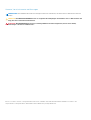 2
2
-
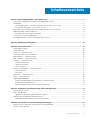 3
3
-
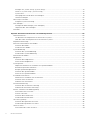 4
4
-
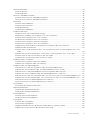 5
5
-
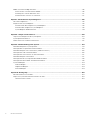 6
6
-
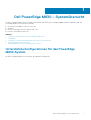 7
7
-
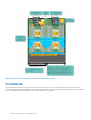 8
8
-
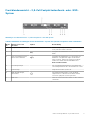 9
9
-
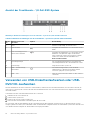 10
10
-
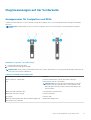 11
11
-
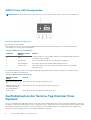 12
12
-
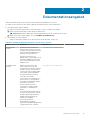 13
13
-
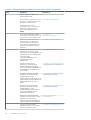 14
14
-
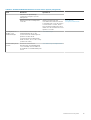 15
15
-
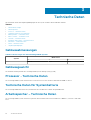 16
16
-
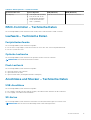 17
17
-
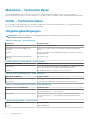 18
18
-
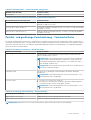 19
19
-
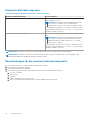 20
20
-
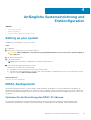 21
21
-
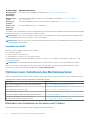 22
22
-
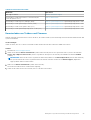 23
23
-
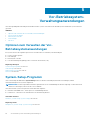 24
24
-
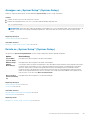 25
25
-
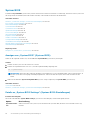 26
26
-
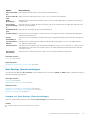 27
27
-
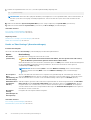 28
28
-
 29
29
-
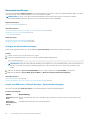 30
30
-
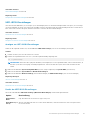 31
31
-
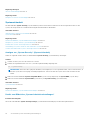 32
32
-
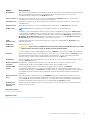 33
33
-
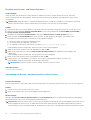 34
34
-
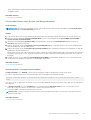 35
35
-
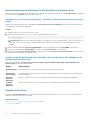 36
36
-
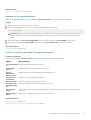 37
37
-
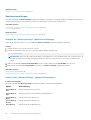 38
38
-
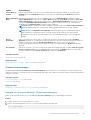 39
39
-
 40
40
-
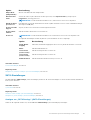 41
41
-
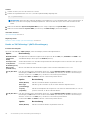 42
42
-
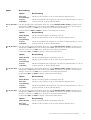 43
43
-
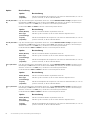 44
44
-
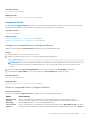 45
45
-
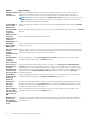 46
46
-
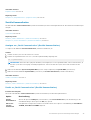 47
47
-
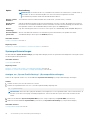 48
48
-
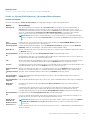 49
49
-
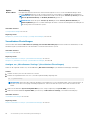 50
50
-
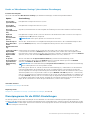 51
51
-
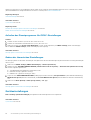 52
52
-
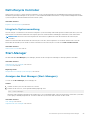 53
53
-
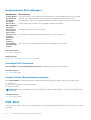 54
54
-
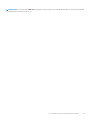 55
55
-
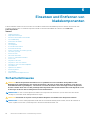 56
56
-
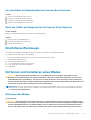 57
57
-
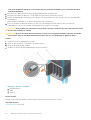 58
58
-
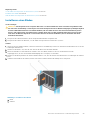 59
59
-
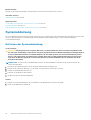 60
60
-
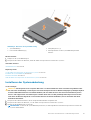 61
61
-
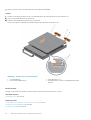 62
62
-
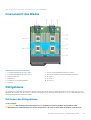 63
63
-
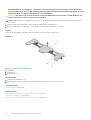 64
64
-
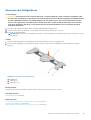 65
65
-
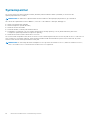 66
66
-
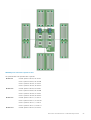 67
67
-
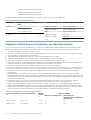 68
68
-
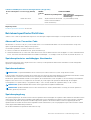 69
69
-
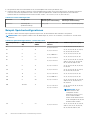 70
70
-
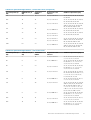 71
71
-
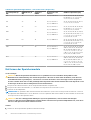 72
72
-
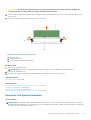 73
73
-
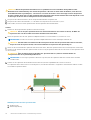 74
74
-
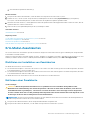 75
75
-
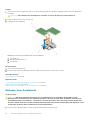 76
76
-
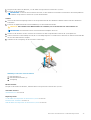 77
77
-
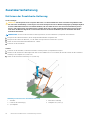 78
78
-
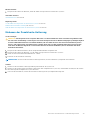 79
79
-
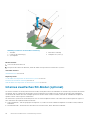 80
80
-
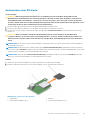 81
81
-
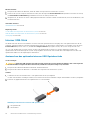 82
82
-
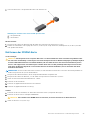 83
83
-
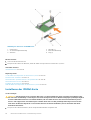 84
84
-
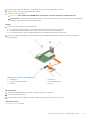 85
85
-
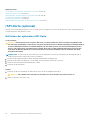 86
86
-
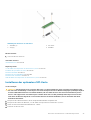 87
87
-
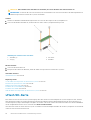 88
88
-
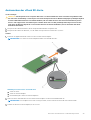 89
89
-
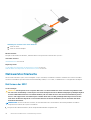 90
90
-
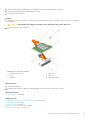 91
91
-
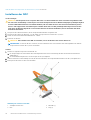 92
92
-
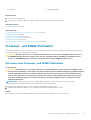 93
93
-
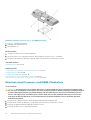 94
94
-
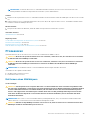 95
95
-
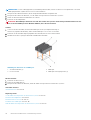 96
96
-
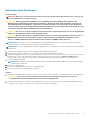 97
97
-
 98
98
-
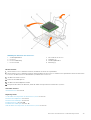 99
99
-
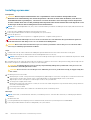 100
100
-
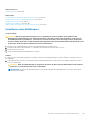 101
101
-
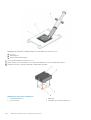 102
102
-
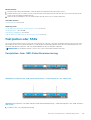 103
103
-
 104
104
-
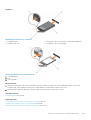 105
105
-
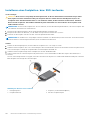 106
106
-
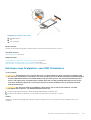 107
107
-
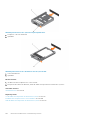 108
108
-
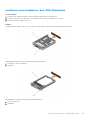 109
109
-
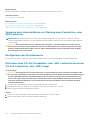 110
110
-
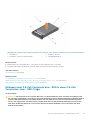 111
111
-
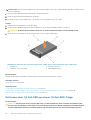 112
112
-
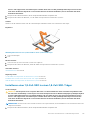 113
113
-
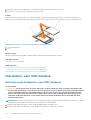 114
114
-
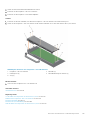 115
115
-
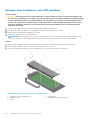 116
116
-
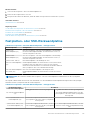 117
117
-
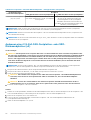 118
118
-
 119
119
-
 120
120
-
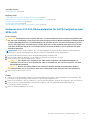 121
121
-
 122
122
-
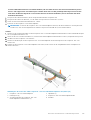 123
123
-
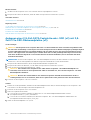 124
124
-
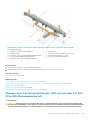 125
125
-
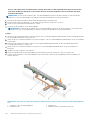 126
126
-
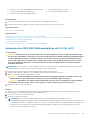 127
127
-
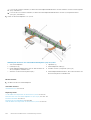 128
128
-
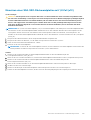 129
129
-
 130
130
-
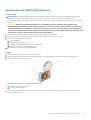 131
131
-
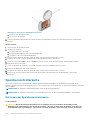 132
132
-
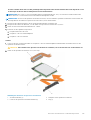 133
133
-
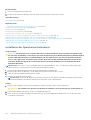 134
134
-
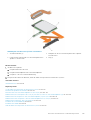 135
135
-
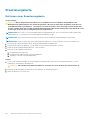 136
136
-
 137
137
-
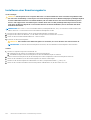 138
138
-
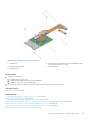 139
139
-
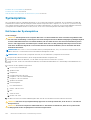 140
140
-
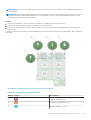 141
141
-
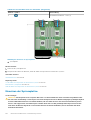 142
142
-
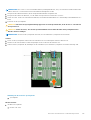 143
143
-
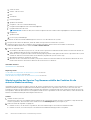 144
144
-
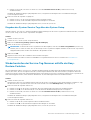 145
145
-
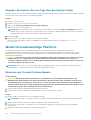 146
146
-
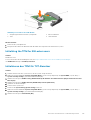 147
147
-
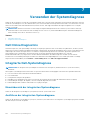 148
148
-
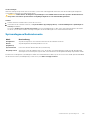 149
149
-
 150
150
-
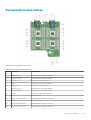 151
151
-
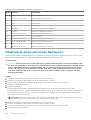 152
152
-
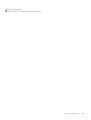 153
153
-
 154
154
-
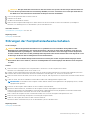 155
155
-
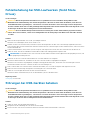 156
156
-
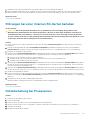 157
157
-
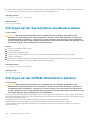 158
158
-
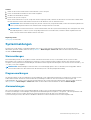 159
159
-
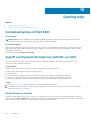 160
160
-
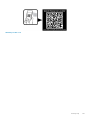 161
161
Verwandte Artikel
-
Dell PowerEdge M1000e Bedienungsanleitung
-
Dell PowerEdge M830 (for PE VRTX) Bedienungsanleitung
-
Dell PowerEdge M830 (for PE VRTX) Bedienungsanleitung
-
Dell PowerEdge M630 Bedienungsanleitung
-
Dell PowerEdge FC830 Bedienungsanleitung
-
Dell PowerEdge VRTX Bedienungsanleitung
-
Dell PowerEdge FX2/FX2s Bedienungsanleitung
-
Dell PowerEdge FX2/FX2s Bedienungsanleitung
-
Dell PowerEdge R7515 Bedienungsanleitung
-
Dell PowerEdge FC630 Bedienungsanleitung